Làm thế nào để chèn dòng giữa các cột trong tài liệu Word?
Trong tài liệu Word, chúng ta có thể nhanh chóng đặt nội dung văn bản thành nhiều cột, nhưng đôi khi, bạn có thể muốn chèn dòng dọc giữa các cột để nội dung trông gọn gàng hơn như hình minh họa sau. Làm thế nào bạn có thể hoàn thành công việc này trong tài liệu Word?
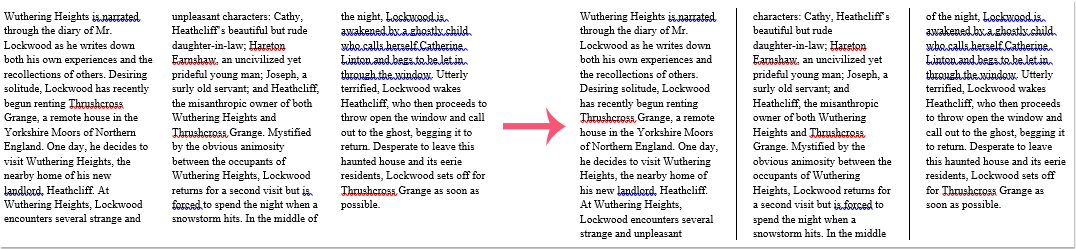
Chèn dòng dọc giữa các cột trong tài liệu Word
Chèn dòng dọc giữa các cột trong tài liệu Word
Trong tài liệu Word, bạn có thể nhanh chóng giải quyết công việc này, hãy làm như sau:
1. Chọn nội dung văn bản bạn muốn sử dụng, sau đó bấm Bố trí > Cột > Thêm cột, xem ảnh chụp màn hình:

2. Trong Cột hộp thoại, chỉ định định dạng cột và số cột bạn muốn, sau đó kiểm tra Dòng giữa tùy chọn, xem ảnh chụp màn hình:
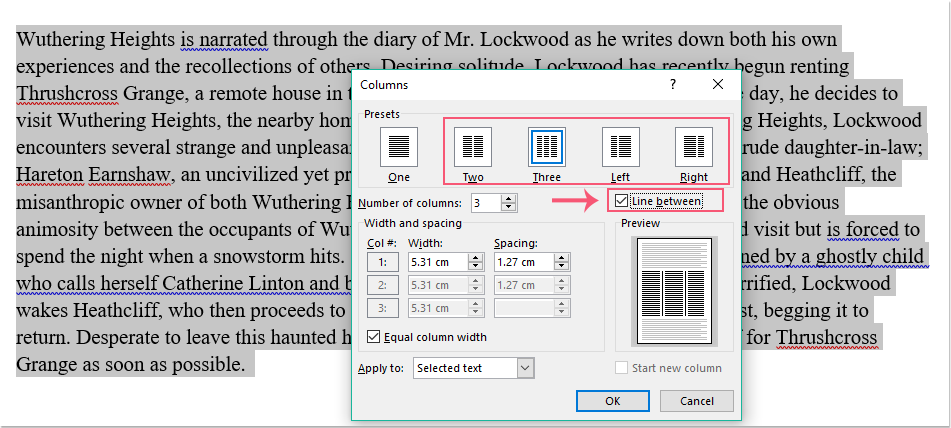
3. Sau đó nhấn vào OK và bây giờ, các đường thẳng đứng đã được chèn vào giữa các cột như ảnh chụp màn hình sau:
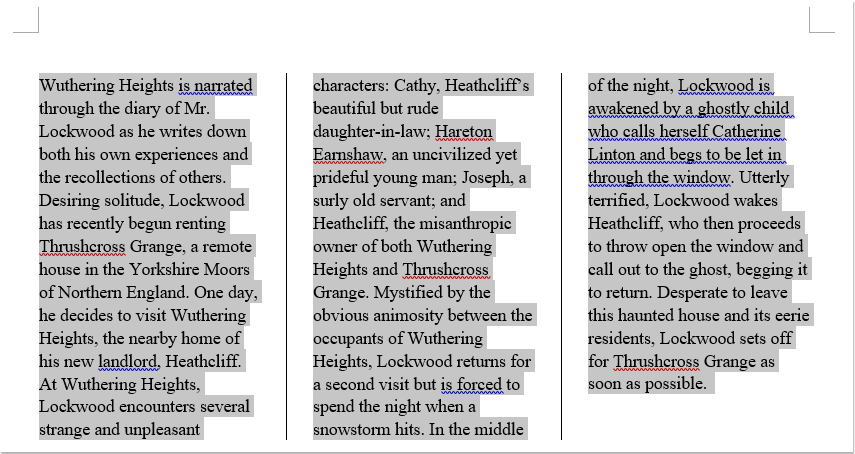
Công cụ năng suất văn phòng tốt nhất
Kutools cho Word - Nâng cao trải nghiệm sử dụng từ của bạn với Over 100 Các tính năng đáng chú ý!
🤖 Trợ lý AI của Kutools: Biến đổi bài viết của bạn bằng AI - Tạo nội dung / Viết lại văn bản / Tóm tắt tài liệu / Hỏi thông tin dựa trên tài liệu, tất cả đều có trong Word
📘 Làm chủ tài liệu: Chia trang / Hợp nhất tài liệu / Lựa chọn xuất khẩu ở nhiều định dạng khác nhau (PDF/TXT/DOC/HTML...) / Chuyển đổi hàng loạt sang PDF / Xuất trang dưới dạng hình ảnh / In nhiều tập tin cùng một lúchữu ích. Cảm ơn !
✏ Chỉnh sửa nội dung: Tìm và thay thế hàng loạt trên nhiều tệp / Thay đổi kích thước tất cả hình ảnh / Hoán đổi hàng và cột của bảng / Chuyển bảng thành văn bảnhữu ích. Cảm ơn !
🧹 Dễ dàng làm sạch: Quét đi Không gian bổ sung / Phần ngắt / Tất cả các tiêu đề / Hộp văn bản / Các siêu liên kết / Để biết thêm các công cụ xóa, hãy truy cập Xóa nhómhữu ích. Cảm ơn !
➕ Phụ trang quảng cáo: Chèn Ngàn dấu phân cách / Hộp kiểm tra / Nút radio / Mã QR / Mã vạch / Bảng đường chéo / Chú thích phương trình / Hình ảnh Caption / Bảng chú thích / Nhiều Hình Ảnh / Khám phá thêm trong Chèn nhómhữu ích. Cảm ơn !
???? Lựa chọn chính xác: Xác định trang cụ thể / bảng / hình dạng / đoạn văn tiêu đề / Tăng cường điều hướng với chi tiết Chọn tính nănghữu ích. Cảm ơn !
⭐ Cải tiến sao: Điều hướng nhanh chóng đến bất kỳ vị trí nào / tự động chèn văn bản lặp đi lặp lại / chuyển đổi liền mạch giữa các cửa sổ tài liệu / 11 công cụ chuyển đổihữu ích. Cảm ơn !
